前回の作業で、XBeeとシリアル通信できるところまで確認しました。
PCからXBeeへ接続をXBeeエクスプローラ無しで行う
XBeeは買った状態では使用できず、初期設定を行う必要があります。
初期設定はATコマンドで行う事も可能なのですが、最初は製造元のdigi社が提供しているGUIツールのX-CTUを使うと楽チンです。
というわけで、今回はX-CTUのインストールと動作確認を行います。
X-CTUのインストール
下記のページにアクセスします。
X-CTU Software – Drivers – Digi International
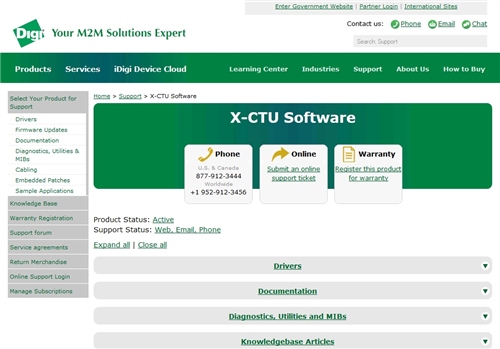
ページ下部の”Diagnostics, Utilities and MIBs”をクリックし、表示されたメニューから、”XCTU 32-bit ver. 5.x.x.x installer”ををダウンロードします。
説明には、64bitのOSはサポートしないと書かれていますが、Win7のx64で確認したところ問題なく使用できました。
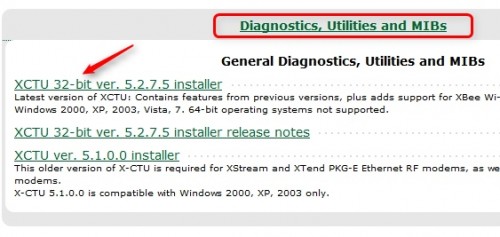
ダウンロードしたらセットアップのプログラムを実行します。
ウィザードが表示されるのでNextをクリックします。
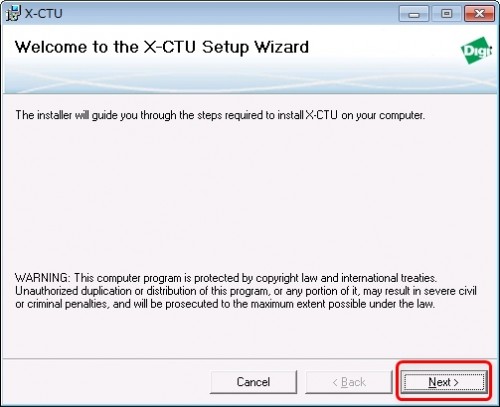
ライセンス表示です。I Agreeを選択後Nextをクリックします。
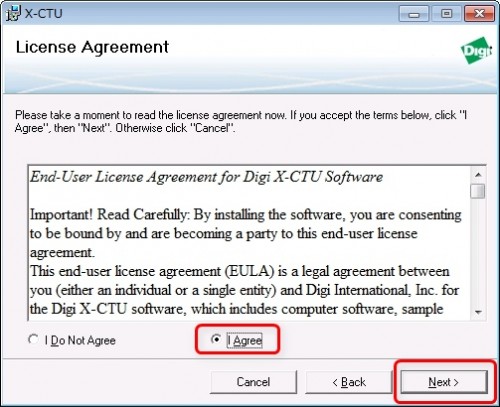
必要があればインストール先を変更し、Nextをクリックします。
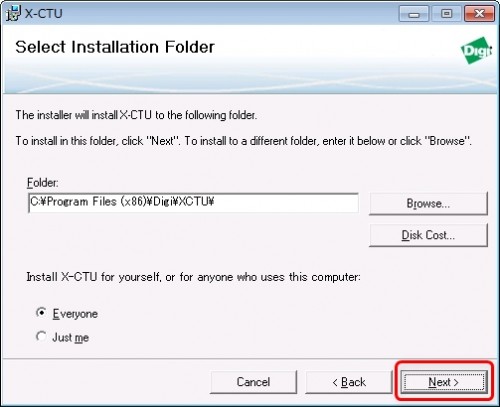
最終確認画面です。Nextをクリックするとインストールが始まります。
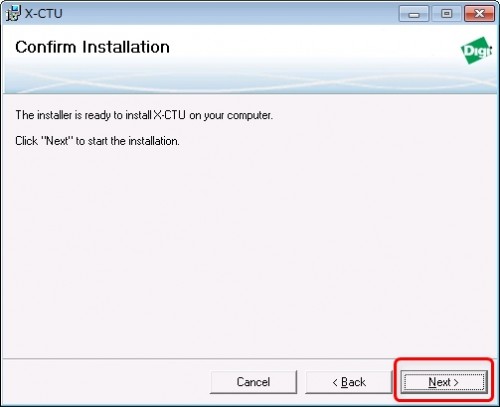
暫く待ちます…
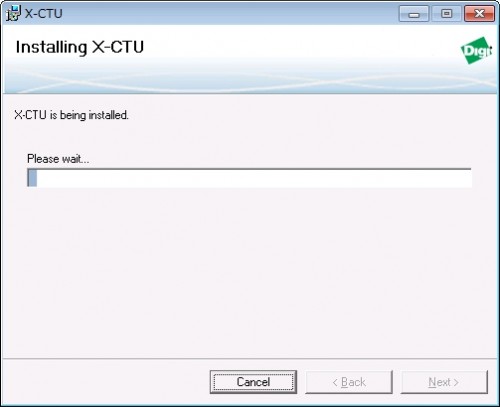
すると、最新のファームウェアをダウンロードするかという確認が出るので、はいをクリックします。
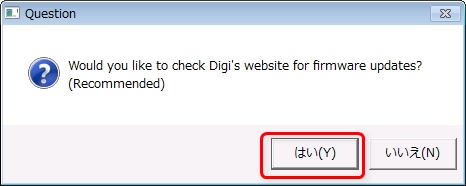
最新ファームのダウンロード中です。かなり時間が掛かるので気長に待ちます。

完了すると、ダウンロードされたファームの一覧が表示されるので、OKをクリックします。
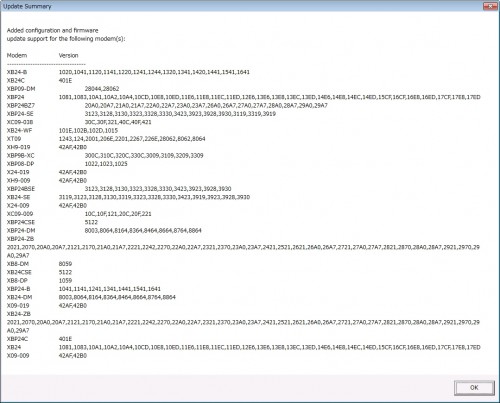
Closeをクリックします。
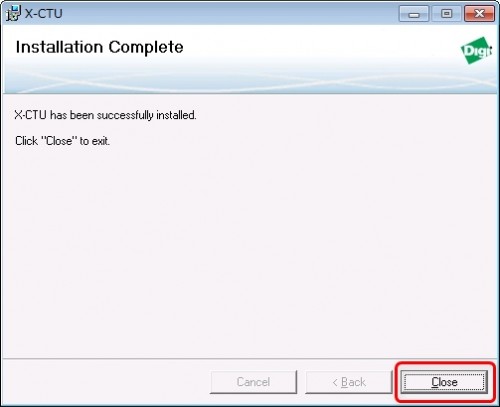
これで、インストールは完了です。
X-CTUの動作確認
次に簡単な動作確認を行います。デスクトップにX-CTUというアイコンが追加されれるので、起動します。
PC SettingsタブのTest/Queryボタンをクリックします。
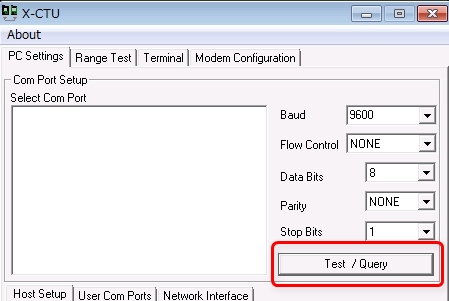
以下のように、ModemTypeが表示されればOKです。

※Programmable XBee Proを購入した場合は、ここでエラーが出ます。
この場合の対処法は、下記のページを参考にしてください。
Programmable XBee ProをX-CTUで設定する
X-CTU:トラブルシューティング
X-CTUのTest/Queryで、ありがちなエラーとその対処法です。Action Requiredのダイアログが出る
リセットボタンがあれば押してください。無ければPin5を1秒ほどGNDに直結します。
これでもダメなら、USBケーブルを刺したままXBeeを外し再度接続してみます。

Unable to open portと出る
ケーブルが刺さっているか確認してください。
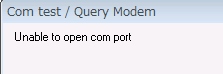
Programmable XBee Proで、確認メッセージのModemTypeがunnknownになる
追加の作業が必要です。こちらの記事を参考にしてください。
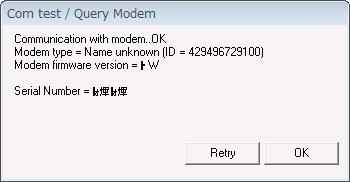
関連記事
Amazon MWS APIを使用したアプリケーションの開発を依頼できる方を探しております。
もし可能でしたらご連絡お願い致します。
突然の申し出、失礼致しました。